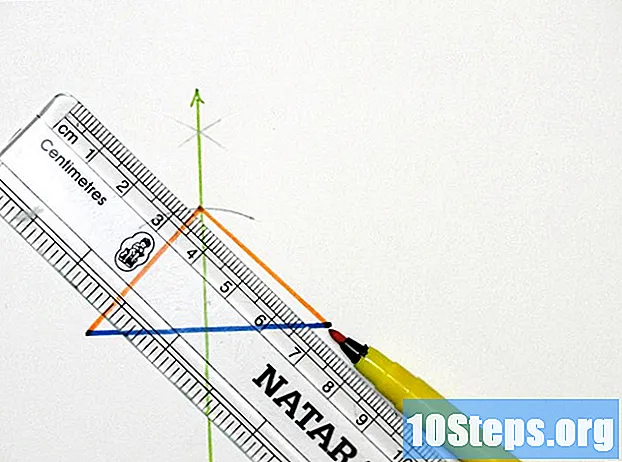작가:
John Pratt
창조 날짜:
18 1 월 2021
업데이트 날짜:
20 할 수있다 2024

콘텐츠
많은 PowerPoint 사용자는 "슬라이드 쇼"도구를 사용하여 프레젠테이션을 만들고 내용을 논의하고 대화를 진행하는 동안 가르치기를 좋아합니다. 그러나 일부 프레젠테이션에서는 구두 설명없이 여러 슬라이드를 빠르게 재생해야합니다. PowerPoint 슬라이드에 스톱워치 효과를 추가하여 일부 슬라이드가 특정 시간에 자동으로 진행되도록하는 방법은 다음과 같습니다.
단계
시작 파워 포인트 2003, 2007 또는 2010. 이미 생성 된 프레젠테이션 파일을 엽니 다.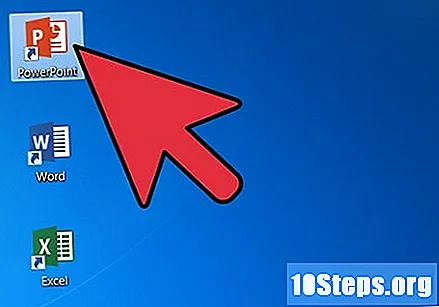
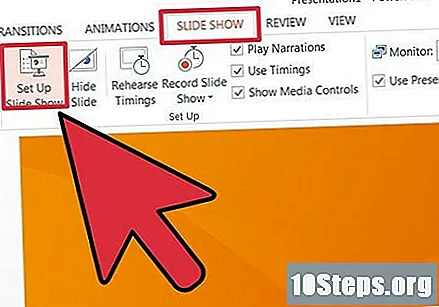
슬라이드 쇼 탭 (또는 메뉴)을 클릭 한 다음 슬라이드 쇼 구성 버튼을 클릭합니다..- "슬라이드 쇼 구성"섹션의 오른쪽 중앙 부분에서 "고급 슬라이드"제목 아래에있는 "간격 사용"단추를 선택합니다. 확인 버튼을 클릭하여 창을 닫습니다.
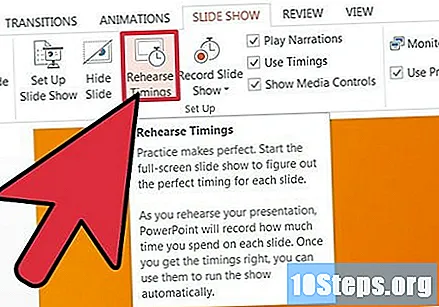
도구 모음에서 "테스트 범위"를 선택합니다.- 슬라이드 쇼는 전체 화면으로 실행됩니다. 각 슬라이드에 적합하다고 생각되는 시간이 경과 한 후 화면의 아무 곳이나 클릭하여 슬라이드를 진행합니다. 이렇게하면 슬라이드가 표시되는 시간을 정할 수 있습니다.
- 각 슬라이드에 주어진 시간이 측정되고 창의 왼쪽 상단 모서리에 표시됩니다.
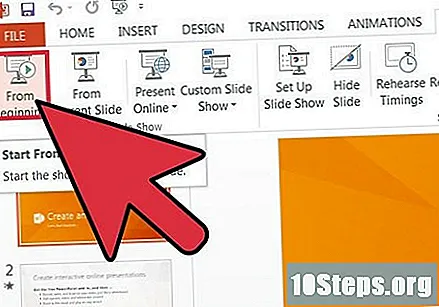
"슬라이드 쇼"옵션의 도구 모음 왼쪽 끝에있는 "시작하기"단추를 사용하여 프레젠테이션을 다시보십시오.
타이머를 사용하여 슬라이드의 진행 상황을 검토하고 시간 조정이 필요한 슬라이드를 확인합니다.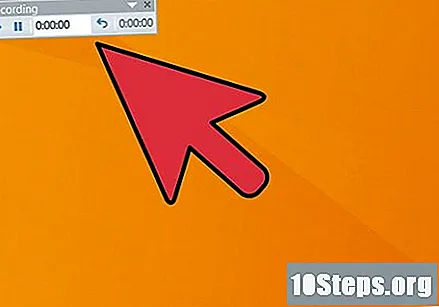
슬라이드가 자동으로 진행되는 데 걸리는 시간을 필요에 따라 변경합니다.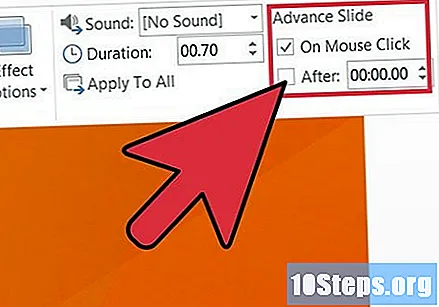
- "일반"보기에서 각 슬라이드에 대해 시간을 조정할 수 있습니다. 조정이 필요한 슬라이드를 클릭 한 다음 애니메이션 탭을 클릭합니다. "이 슬라이드로 전환"섹션의 오른쪽 가장자리에 "다음 슬라이드"옵션이 제공됩니다. "Automatically After"라는 단어 뒤에 필드에서 원하는 시간을 조정합니다.
- "일반"보기에서 각 슬라이드에 대해 시간을 조정할 수 있습니다. 조정이 필요한 슬라이드를 클릭 한 다음 애니메이션 탭을 클릭합니다. "이 슬라이드로 전환"섹션의 오른쪽 가장자리에 "다음 슬라이드"옵션이 제공됩니다. "Automatically After"라는 단어 뒤에 필드에서 원하는 시간을 조정합니다.
팁
- 레이아웃 및 콘텐츠 슬라이드가 유사한 경우 슬라이드 쇼에 창의적인 전환을 추가하여 새 슬라이드가 있다는 시각적 표시를 도입 할 수 있습니다. 전환은 "애니메이션"탭 또는 메뉴에서 찾을 수 있습니다.
필요한 자료
- 컴퓨터.
- 파워 포인트.
- PowerPoint 프레젠테이션.